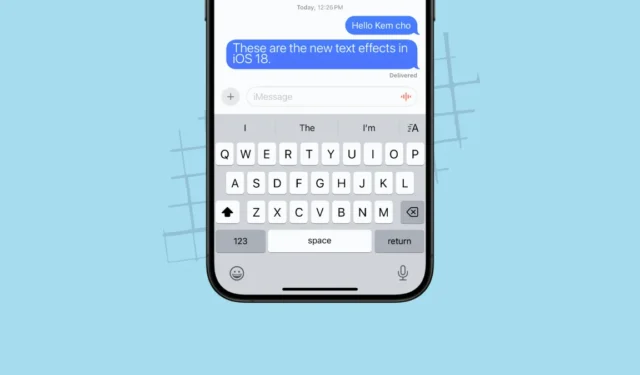
iPhone の iMessage のスクリーンエフェクトがお好きなら (お好きでない人はいないでしょう)、最新の iOS 18 アップデートで、ついにメッセージに新しい遊び心と楽しみが加わりました。iOS 18 では、インラインアニメーションエフェクトを使ってメッセージを送信でき、遊び心のあるエフェクトを加えることができます。太字、斜体、下線、取り消し線などの従来のテキストエフェクトも使用できます。これは決してメジャーアップデートではありませんが、スクリーンエフェクトと同様に、独自のニッチなセンセーションを巻き起こすと確信しています。
使い方は? iMessage の「テキストエフェクト」メニューから、任意の 1 文字、単語、フレーズ、絵文字、またはメッセージ全体にテキストエフェクトを適用できます。特定の単語やフレーズについては、入力時にテキストエフェクトの候補も自動的に表示されます。
iMessage でテキスト効果を使用する方法を説明します。
- iOS 18 を実行している iPhone でメッセージ アプリを開きます。
- iMessage チャット (個人チャットまたはグループチャット) に移動します。ただし、iMessage 以外のチャットでは効果は使用できません。
- 通常どおりテキスト メッセージを入力します。次に、メッセージ内の特定の単語、フレーズ、絵文字に効果を適用する場合は、それを選択します。選択しない場合は、効果はテキスト全体に適用されます。
- 次に、キーボードから「テキスト効果」アイコン(3 本の線が重なった A)をタップします。
- テキスト効果のメニューが開きます。アニメーション効果は全部で 8 つあり、太字、斜体などのオプションに加えて、爆発、ブーム、シェイク、ジッター、うなずきなどの効果から選択できます。適用する効果をタップします。
- 1 つのメッセージに複数のエフェクトを適用することもできます。
- 次に、「送信」ボタンをタップします。
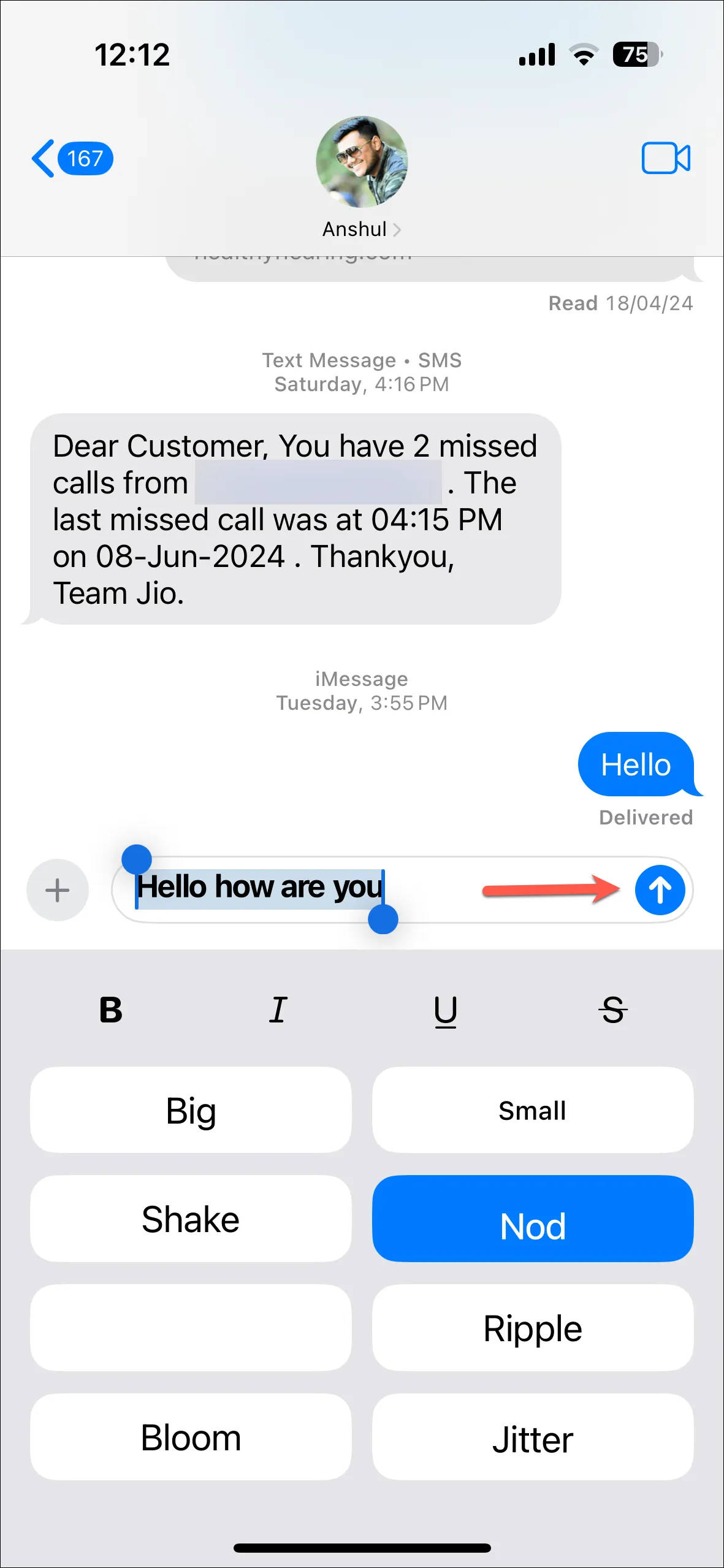
メッセージはエフェクト付きで送信されます。エフェクトを表示するには、相手側も iOS 18 以上を使用している必要があります。
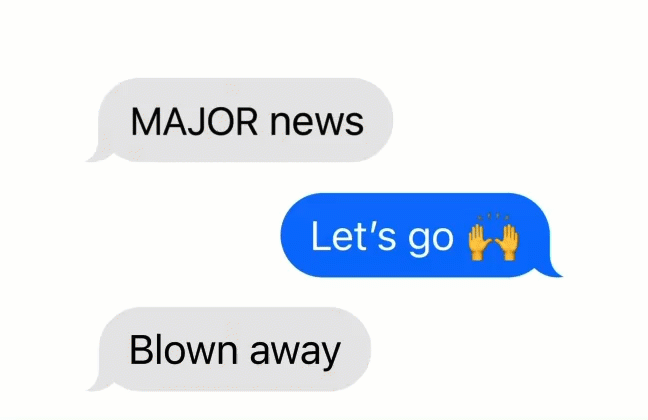
iOS 18 のメッセージには、注目すべき新しいアップデートがいくつかあります。メッセージのスケジュール設定機能など機能的なアップデートもあれば、テキスト効果やタップバックメニューのアップデート (タップバックメニューから絵文字を反応として送信できるようになりました) など、より楽しいアップデートもあります。カスタム絵文字、AI 画像生成など、互換性のあるデバイスで Apple Intelligence で利用できるアップデートもあります。





コメントを残す